ホームビュー
ホームビューは、画面が起動したときに表示されるビューです。このビューは、4つのサブビュー(ナビゲーション、メディア、電話、エキストラ)で構成されます。
アプリまたは機能ビューで選択したアプリや車両機能は、ホームビューの各サブビューで起動します(例:FMラジオ は メディア サブビューで起動します)。
最後に使用したアプリまたは車両機能がほかの3つのサブビューのいずれにも該当しない場合、そのアプリはエキストラサブビューに表示されます。
サブビューには各アプリに関する簡単な情報が表示されます。
ノート
ノート
ステータスバー
車内のアクティビティが画面上部に表示されます。ステータスフィールドの左側にはネットワークおよび接続情報、右側には実行中のバックグラウンドアクティビティの表示とメディア関連情報および時計が表示されます。
トップビュー

画面上部のステータスバーの中央にタブがあります。タブをタップする、または画面の上から下方向にドラッグ/スワイプすることにより、トップピューを開きます。
- 設定
- オーナーズマニュアル
- プロフィール
- 車両の保存済みメッセージ
- コンテンツ連動設定(ナビゲーション 設定 など)アプリ(ナビゲーションシステムなど)の実行中にトップビューで設定を直接変更します。
- コンテンツ連動オーナーズマニュアル(ナビゲーション オーナーズマニュアル など)デジタルオーナーズマニュアルの中で、画面に表示されているコンテンツに関連する項目にトップビューで直接移動します。
トップビューを終了する - トップビューの外側をタップするか、ホームボタンを押すか、またはトップビューの下部をタップして、上方向にドラッグします。これに伴い、下層のビューが表示されて使用できるようになります。
ノート
クライメートビュー
クライメート列は画面の下部に常時表示されています。よく使うエアコンディショナー設定(温度、シートヒーター*の設定など)は、この列で直接変更することができます。

クライメート列の中央にあるシンボルをタップすると、クライメートビューが開き、詳細なエアコンディショナー設定を利用できるようになります。

このシンボルをタップすると、クライメートビューが閉じて前のビューに戻ります。
アプリビュー
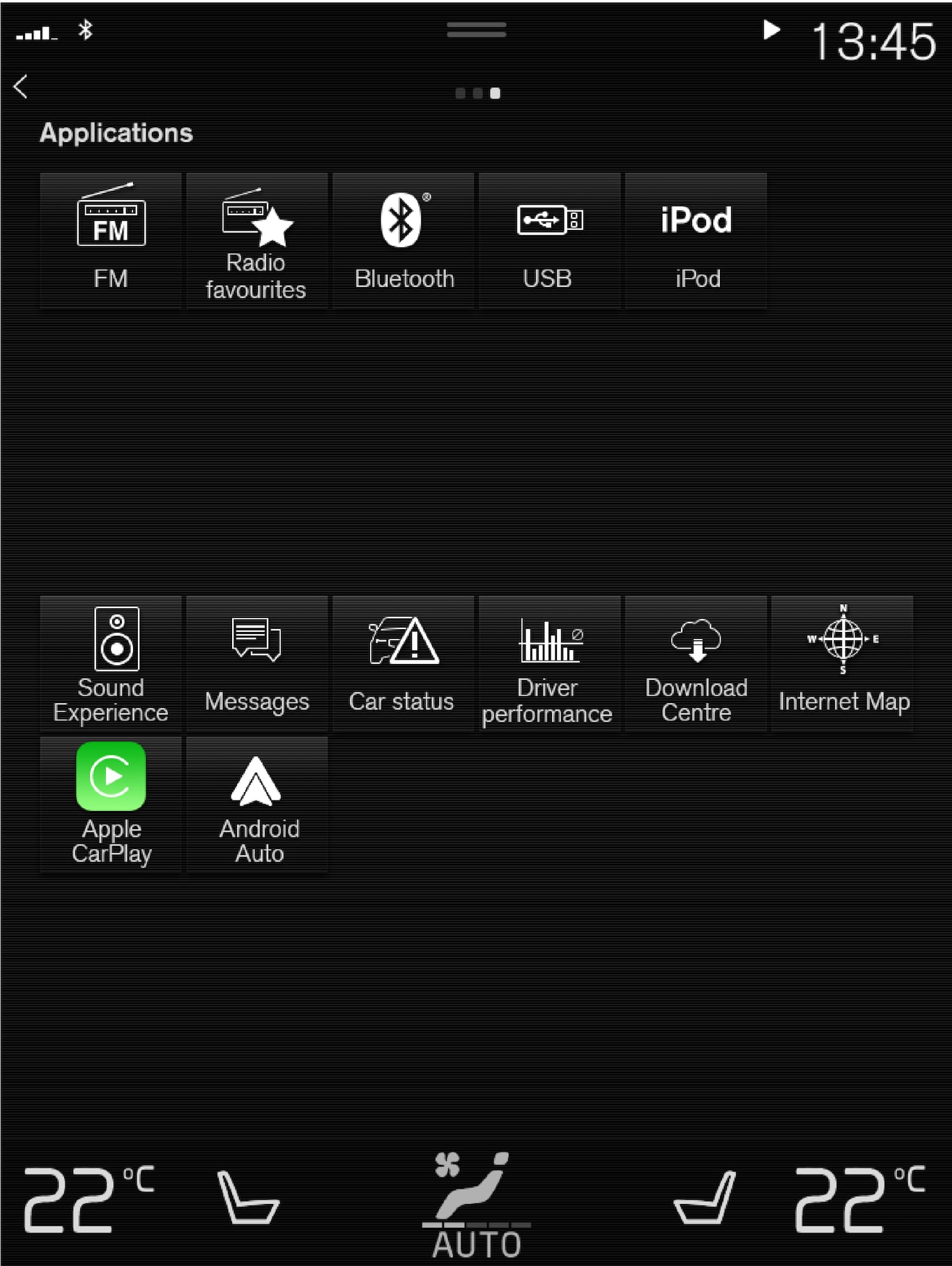
ホームビューからアプリビューにアクセスするには、画面を右から左にスワイプします1。ここには、ダウンロードしたアプリ(サードパーティー製アプリ)および内蔵機能用アプリ(FMラジオ など)があります。一部のアプリについては、アプリビューに簡単な情報が直接表示されます(メッセージ の未読メッセージの数など)。
アプリのアイコンをタップすると、アプリが起動します。アプリが属するサブビュー(メディア など)で開きます。
アプリの数に応じて、アプリビューをスクロールダウンすることができます。下から上へスワイプ/ドラッグして行なってください。
画面を左から右にスワイプする1、またはホームボタンを押すと、ホームビューに戻ることができます。
機能ビュー
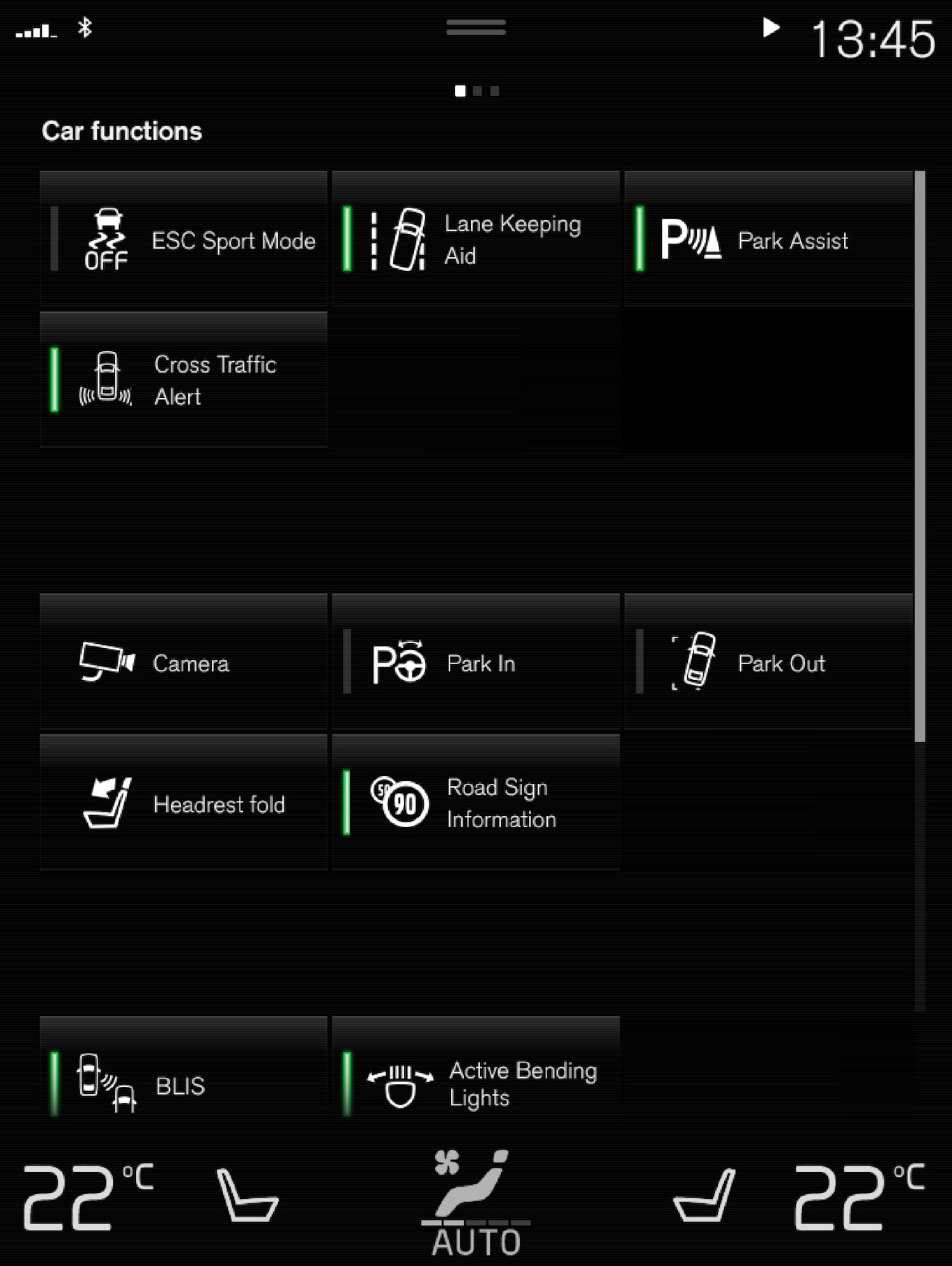
ホームビューから機能ビューにアクセスするには、画面を左から右にスワイプします1。ここでは、BLIS*、Lane Keeping Aid*、パークアシスト* などさまざまな車両機能をオンまたはオフにすることができます。
機能の数が多い場合、ここでもビューを下方向にスクロールすることができます。下から上へスワイプ/ドラッグして行なってください。
アプリビューではアプリアイコンをタップすることによりアプリを起動しますが、機能ビューはアプリビューと異なり、対応する機能ボタンをタップすることで機能をオンまたはオフにします。一部の機能(トリガー機能)は、タップしたときに新しいウィンドウで開きます。
画面を右から左にスワイプする1、またはホームボタンを押すと、ホームビューに戻ることができます。